Данная операция предназначена для создания штриховых идентификаторов мест хранения для склада.
Перед отправлением РПО на склад, необходимо напечатать штрих-коды для места хранения РПО. Для этого в меню выбора почтовых услуг (см. Рисунок 2)нажмите кнопку «Обработка входящей почты (3)». Система отобразит меню «Обработка входящей почты», в котором необходимо нажать кнопку «Адресное хранение (6)», в открывшемся меню необходимо выбрать «Печать ШИ для мест хранения (1)». Откроется форма, представленная на рисунке ниже (см.Рисунок 74).
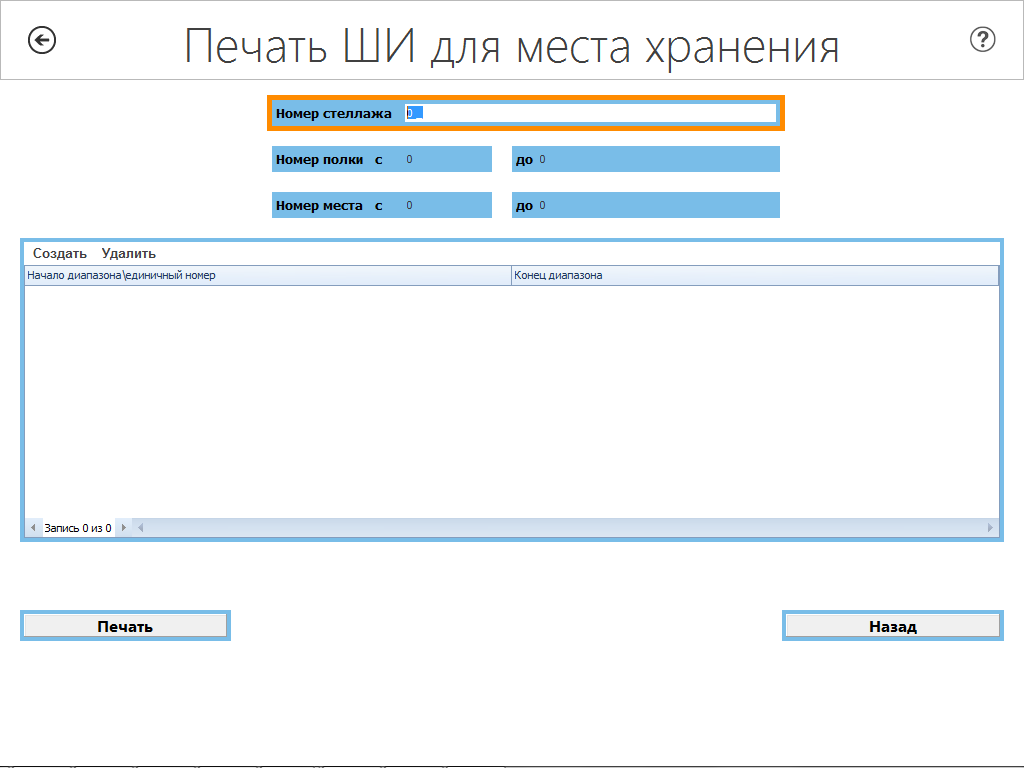
Рисунок 74– Создание ШИ для места хранения
В поля «Номер стеллажа», «Номер полки с» и «до», «Номер места с» и «до», необходимо ввести информацию о будущем месте расположения РПО. После ввода значений нужно нажать на кнопку «Создать », в табличной части формы отобразится строка с введённымипараметрами (см. Рисунок 75).
Примечание:
Информация по номеру полки и номеру места хранения задается в диапазоне значений. Для создания единичного значения места хранения необходимо заполнить только поля «Номер полки с» и «Номер места с».
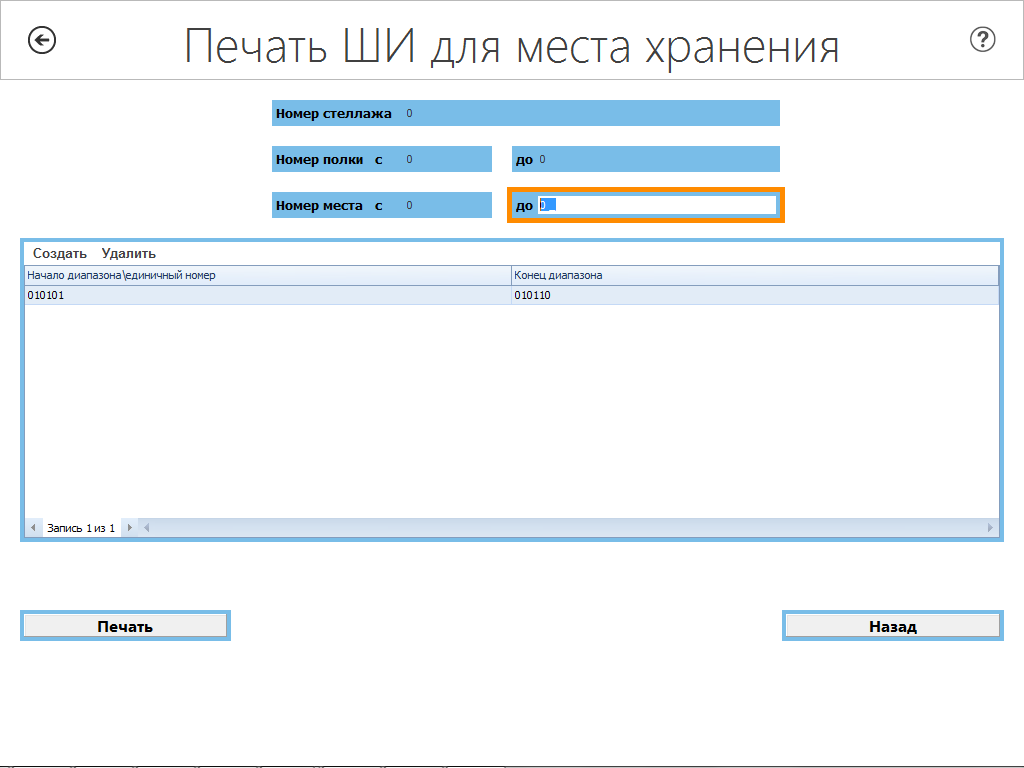
Рисунок 75– Созданный ШИ для места хранения
Если возникла необходимость в изменении ранее созданных записей из табличной части, необходимо нажать на кнопку «Удалить » и заново заполнить поля.
После проверки введенных данных, нажать на кнопку «Печать », Система отобразит печатную форму штрих кодов из заданного диапазона значений (см. Рисунок 76).
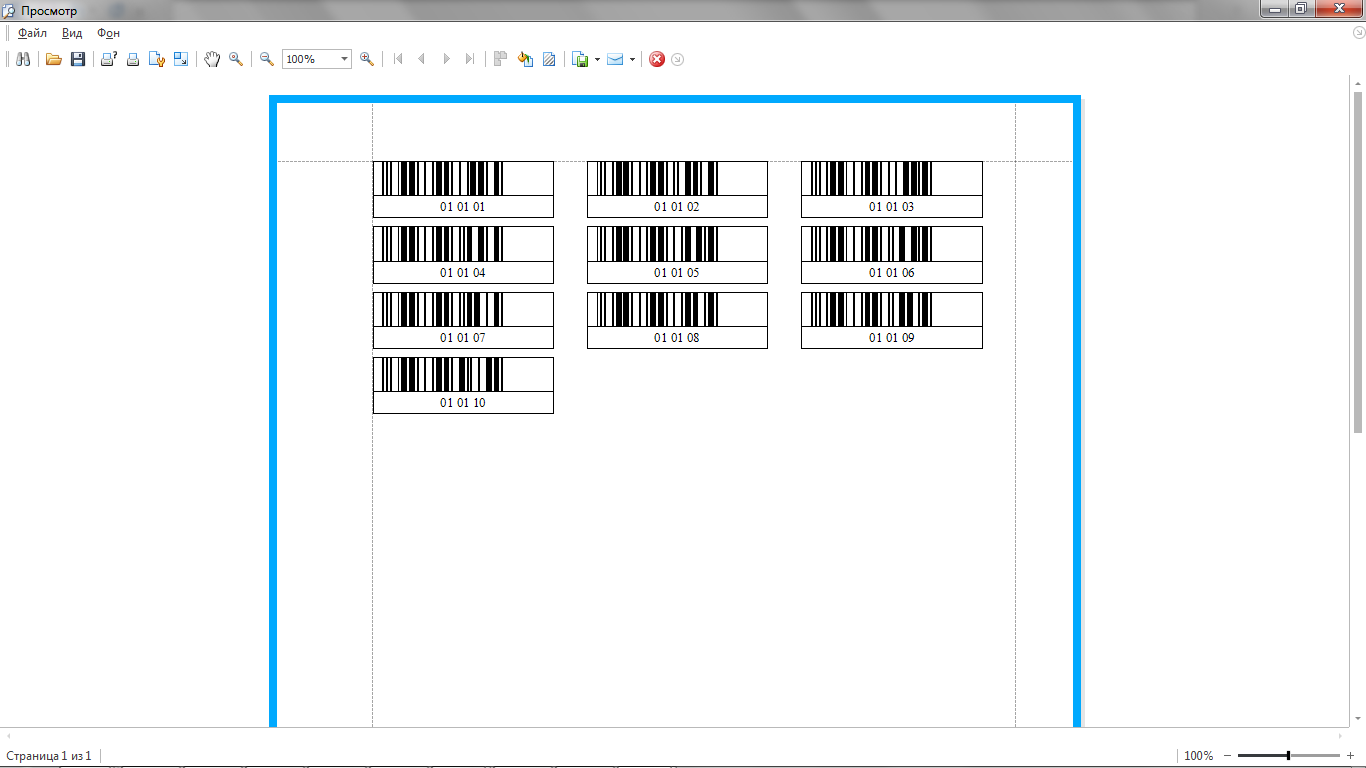
Рисунок 76–Печатная форма штрих-кодов для места хранения
Для возврата в меню адресного хранения, необходимо нажать на форме на кнопку «Назад ».
Журнал адресного хранения
Данная операция предназначена для вывода списка РПО, хранящихся на складе, с отображением номера места хранения.
После перемещения РПО на склад, оно попадает в журнал адресного хранения. Для просмотра журнала в меню выбора почтовых услуг (см. Рисунок 2)нажмите кнопку «Обработка входящей почты (3)». Система отобразит меню «Обработка входящей почты», в котором необходимо нажать кнопку «Адресное хранение (6)», в открывшемся меню необходимо выбрать «Журнал адресного хранения (3)», откроется форма(см. Рисунок 77).
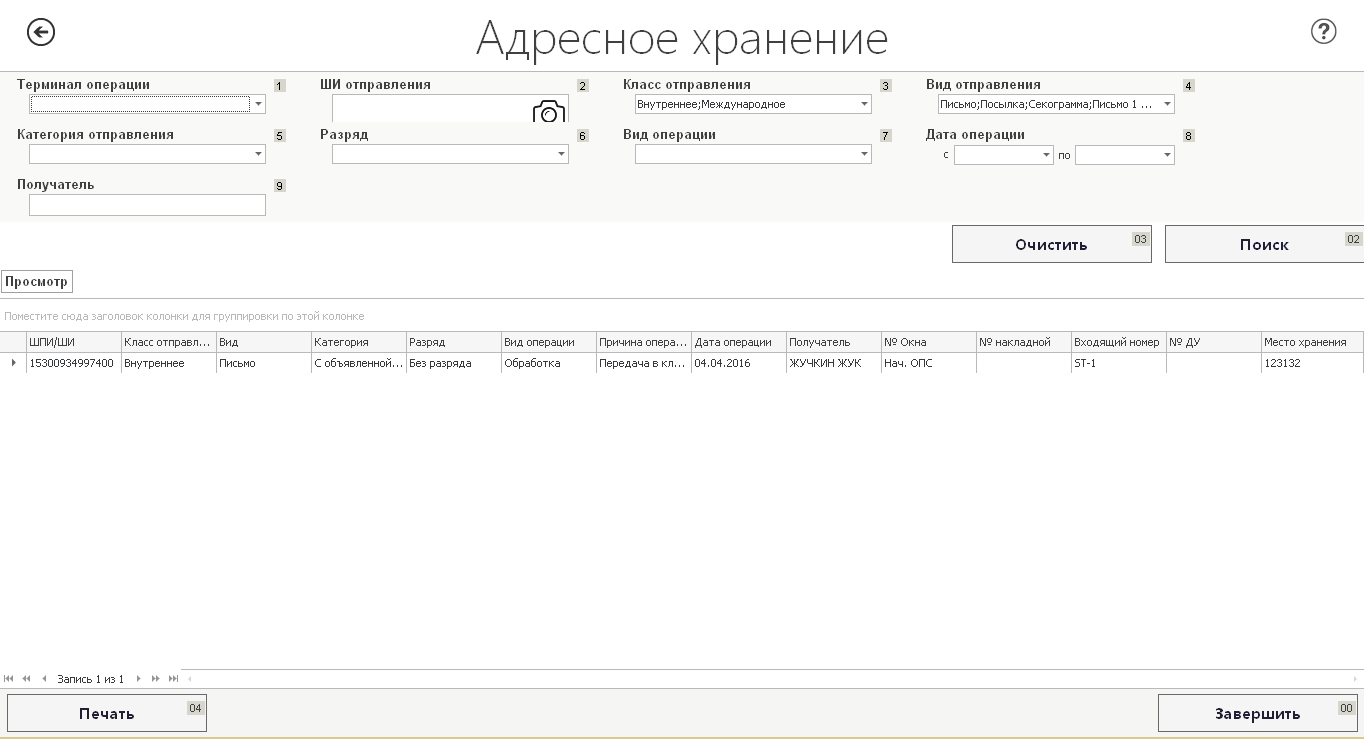
Рисунок 77 – Журнал адресного хранения
Журнал позволяет просмотреть подробные данные об РПО, для этого необходимо выбрать нужное РПО, нажав на него левой кнопкой мыши, и нажать на кнопку «Просмотр ».
Для поиска РПО по определенным значениям, в полях фильтра нужно выбрать необходимые значения и нажать на кнопку «Поиск ». Для очистки поля фильтров нажать на кнопку «Очистить ».
При нажатии на кнопку «Печать», сформируется «Отчет по складу», в который попадут все РПО, находящиеся в табличной части формы «Адресное хранение» (см. Рисунок 78).

Рисунок 78 – Отчет по складу
Для возврата в меню адресного хранения необходимо нажать на кнопку «Завершить ».
Список РПО к возврату
Данная операция предназначена для отображения РПО, которые должны быть возвращены отправителю в связи с истечением срока хранения с отображением места хранения.
Если РПО находилось на складе больше 1 месяца, оно автоматически попадает в список РПО к возврату. Для просмотра этого списка в меню выбора почтовых услуг (см. Рисунок 2)нажмите кнопку «Обработка входящей почты (3)». Система отобразит меню «Обработка входящей почты», в котором необходимо нажать кнопку «Адресное хранение (6)», в открывшемся меню необходимо выбрать «Список РПО к возврату (4)» (см. Рисунок 74). Откроется форма, представленная нарисунке ниже (см.Рисунок 79).
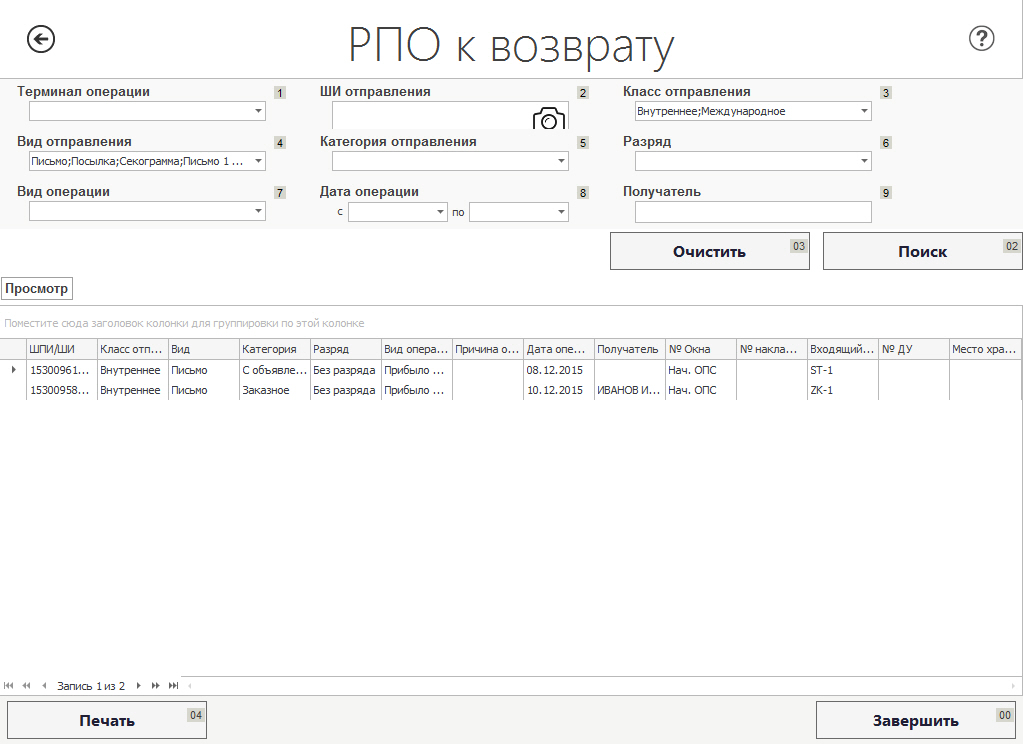
Рисунок 79 – Список РПО к возврату
Журнал позволяет просмотреть подробные данные об РПО предназначенных к возврату, для этого необходимо выбрать нужное РПО, нажав на него левой кнопкой мыши, и нажать на кнопку «Просмотр ».
Для поиска РПО по определенным значениям, в полях фильтра нужно выбрать необходимые значения и нажать на кнопку «Поиск ». Для очистки поля фильтров нажать на кнопку «Очистить ».
При нажатии на кнопку «Печать», сформируется отчет «Регистрируемые почтовые отправления», в который попадут все РПО находящиеся в табличной части формы «РПО к возврату» (см. Рисунок 80).
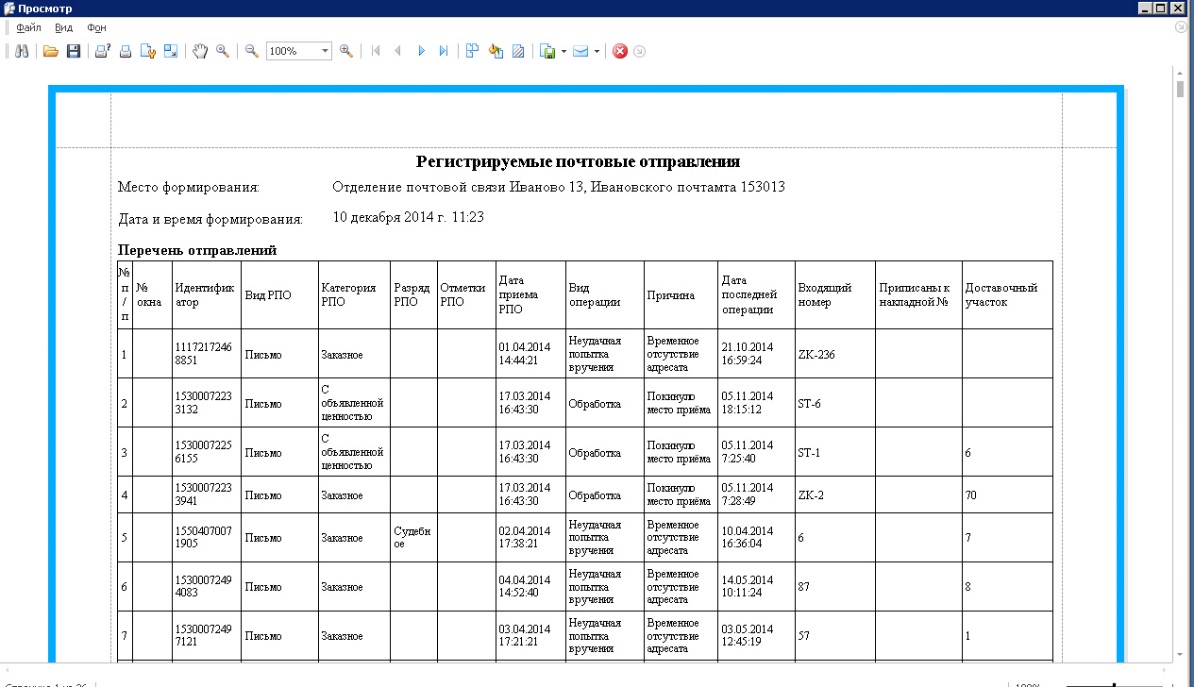
Рисунок 80 – Регистрируемые почтовые отправления
Для возврата в меню адресного хранения необходимо нажать на кнопку «Завершить ».
Аварийные ситуации
ЕАС ОПС сохраняет работоспособность при возникновении аварийных ситуаций. Специальные действия пользователя (оператора) требуются только при возникновении аварийных ситуаций непосредственно в ОПС. К таким аварийным ситуациям относятся отказы в системе электропитания, отказы серверного и сетевого оборудования ОПС и ПК пользователей, отказы программных средств на серверном оборудовании ОПС или ПК пользователей.
В случае возникновения в ОПС таких аварийных ситуаций, пользователь должен сообщить об этом специалистам технической поддержки, обслуживающим данное ОПС и обслуживающему персоналу ЕАС ОПС и в дальнейшем действовать по их указаниям.